
Joseph Goodman
0
2666
107
Günümüzde çoğumuzun internete bağlı olduğu bir dünyada yaşıyoruz. Chromebook kullanıcıları, eleştirmenlerin Google'ın işletim sistemini Chromebook'lar Çevrimdışı Çalışmıyor mu? Mitlerin Hatalarını Bozmak Chromebook'lar Çevrimdışı Çalışmıyor mu? Efsanelerin Hatalarını Düşürmek Google'ın Chromebook'larını hedef alan en büyük eleştirilerden biri, yalnızca çevrimiçi makineler olmalarıdır - ergo, İnternet yok, amaç yok. Bu ifade ne kadar doğrudur? olduğu için “sadece çevrimiçi,” ancak son birkaç yıldır, işletim sistemlerinin çoğu aynı modele doğru yöneliyordu - ve bu da Windows’u kapsıyor..
Değişen kullanım şekilleri sorunlu olabilir. Bir web bağlantısının olmadığı durumlarda daima belli zamanlar olacaktır. Belki de sahada bir şeyler yapmaya çalışıyorsunuzdur veya uzun bir araba yolculuğunda oyun oynamak istersiniz..
Bu gibi durumlarda, Windows 10'un çevrimdışı özelliklerine ve uygulamalarına geri dönmeniz gerekir. Fakat ne zaman uygulamalara ve servislere başvurmalısınız? “şebeke dışı”?
İşte sizi hem üretken hem de eğlendirecek altı Windows 10 çevrimdışı uygulama.
1. Haritalar
Windows Maps uygulamasının neden değerli bir rakip olduğunu düşündüğüm hakkında daha önce yazdım Windows Maps - Google Maps: 7 Özellikler Windows Nasıl Daha İyi Windows Haritalar Yapar - Google Maps: 7 Özellikler Windows Nasıl Daha İyi Yapar? Google’ın gölgesinden çıkın. Sizi bu harika uygulamanın güç kullanımına dönüştürecek yedi numara gösteriyoruz. Google Haritalar’a: Birçok durumda Google ürününü aşan sayısız özellik var.
Her ikisinin de sunduğu özelliklerden biri, haritaları çevrimdışı olarak indirme ve görüntüleme yeteneğidir. Yeni özellikleri ve araçları keşfetmek asla bitmeyecek. Bu makale, şimdiye kadar kaçırmış olabileceğiniz püf noktalarını keşfetmenize yardımcı olacaktır. . Elbette, mobil kullanıyorsanız Google Haritalar’ı kullanma olasılığınız daha yüksektir, ancak bir Surface tablet veya dizüstü bilgisayar kullanıyorsanız, Windows uygulaması daha iyidir.
Çevrimdışı görüntülemek için bir harita indirmek kolaydır. Ekranın sağ üst köşesindeki üç yatay noktaya tıklayın ve Ayarlar.
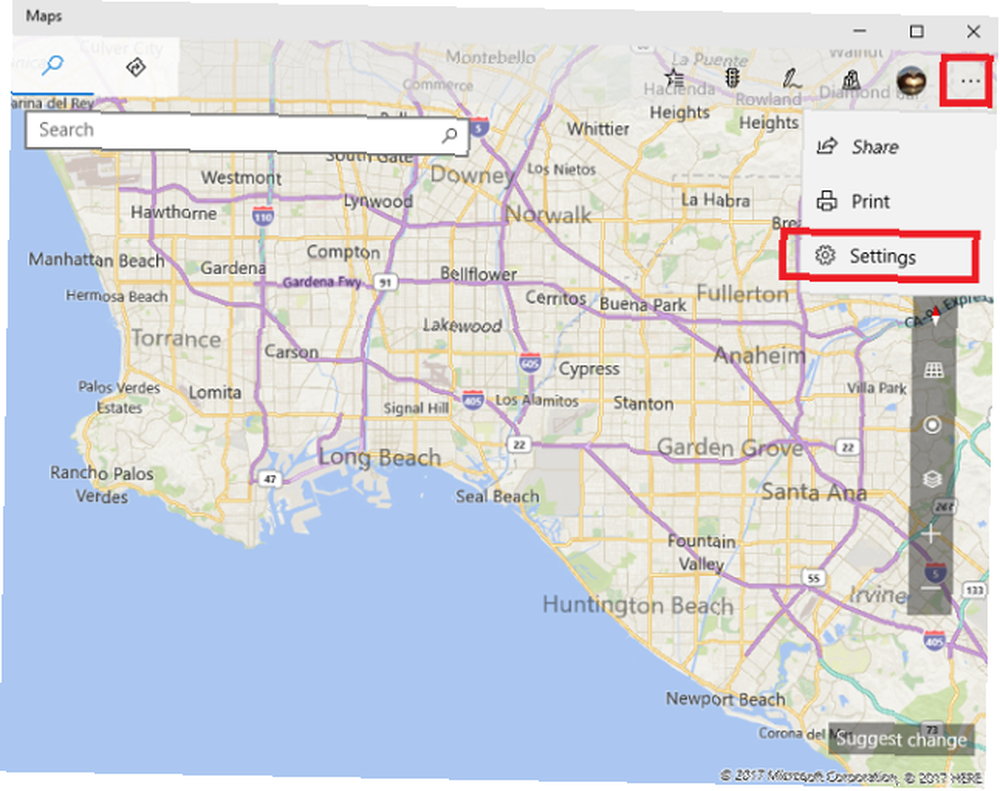
Sonra, tıklayın Haritalar seçin içinde Çevrimdışı Haritalar Menünün Otomatik olarak sistem genelindeki Ayarlar uygulamasına yönlendirilirsiniz.
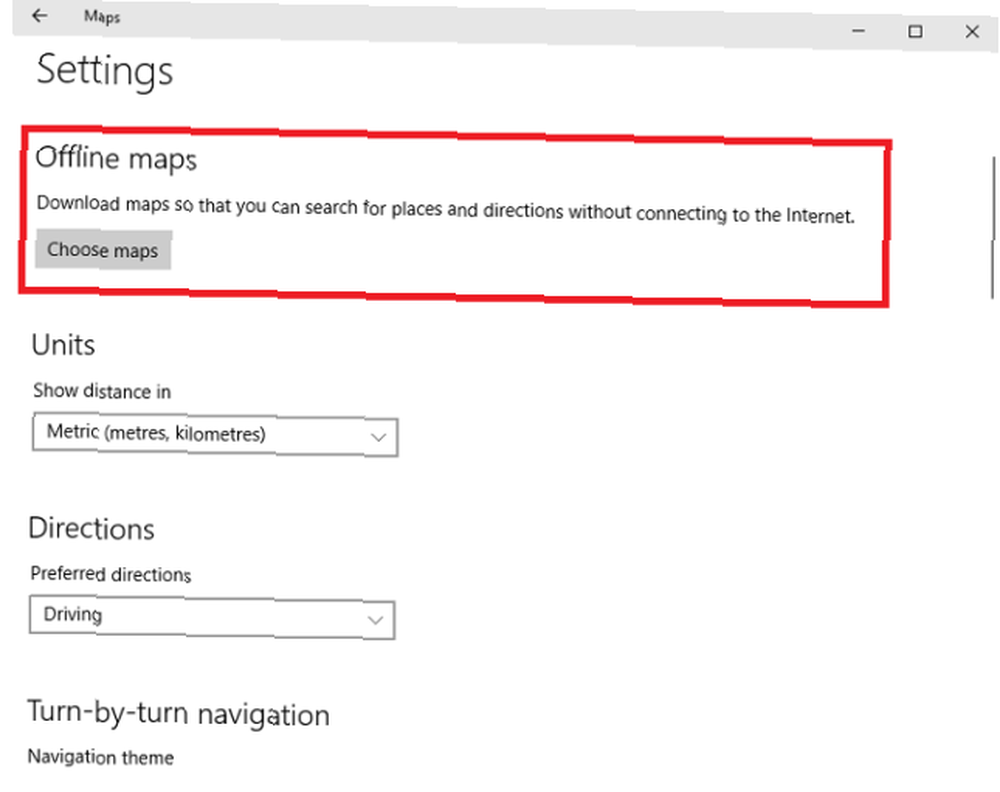
Yeni pencerede Haritalar'ı indir. App kıtaların bir listesini gösterecektir. Seçtiğiniz kıtanın üzerine tıkladığınızda, içindeki ülkeleri göreceksiniz. Ülkenin boyutuna bağlı olarak, uygulama size eyaletlerin veya şehirlerin başka bir listesini gösterebilir. İndirmek için bir haritaya tıklayın.
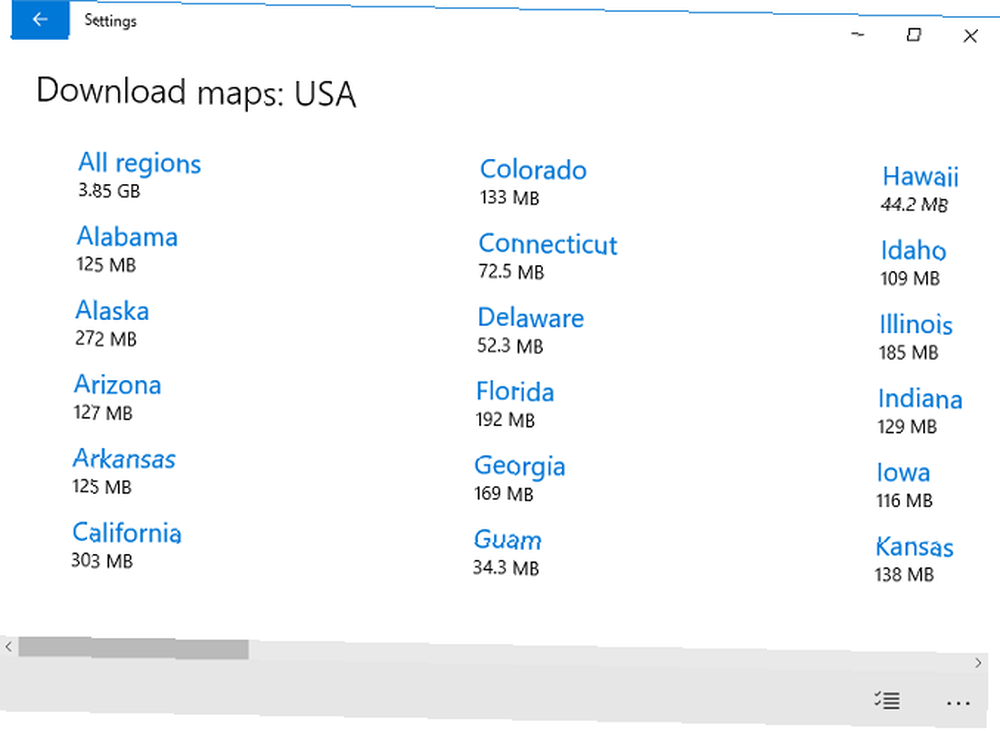
Ayarın etkin olduğunu varsayarsak (Ayarlar> Uygulamalar> Çevrimdışı Haritalar> Haritaları Otomatik Olarak Güncelle), çevrimdışı haritalarınız herhangi bir değişiklikle otomatik olarak güncellenir.
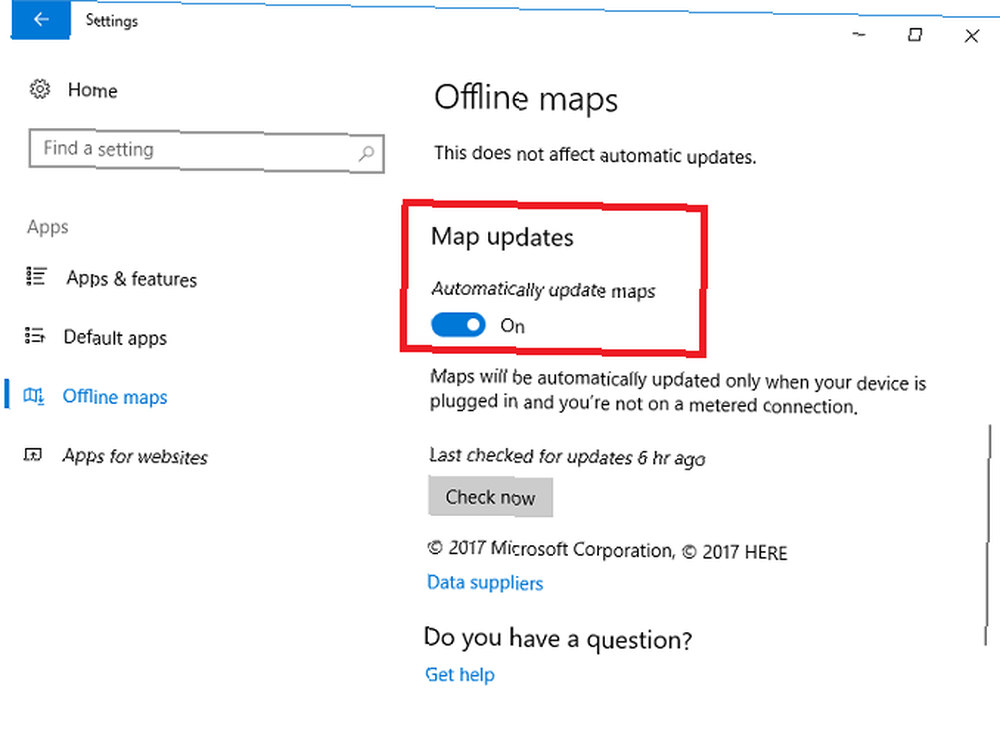
İndir - Haritalar
2. OneDrive Dosyaları
Hiçbir şey, en çok ihtiyacınız olduğunda bulut içeriğinize erişemekten daha sinir bozucu olamaz. Neyse ki, Windows 10'da OneDrive'ı yapılandırmak için birkaç dakika harcarsanız, bir daha asla sorunla karşılaşmazsınız.
OneDrive'ın zaten çalıştığını varsayarak, Görev Çubuğunuzdaki uygulamanın simgesini bulun, sağ tıklayın ve ardından Ayarlar.
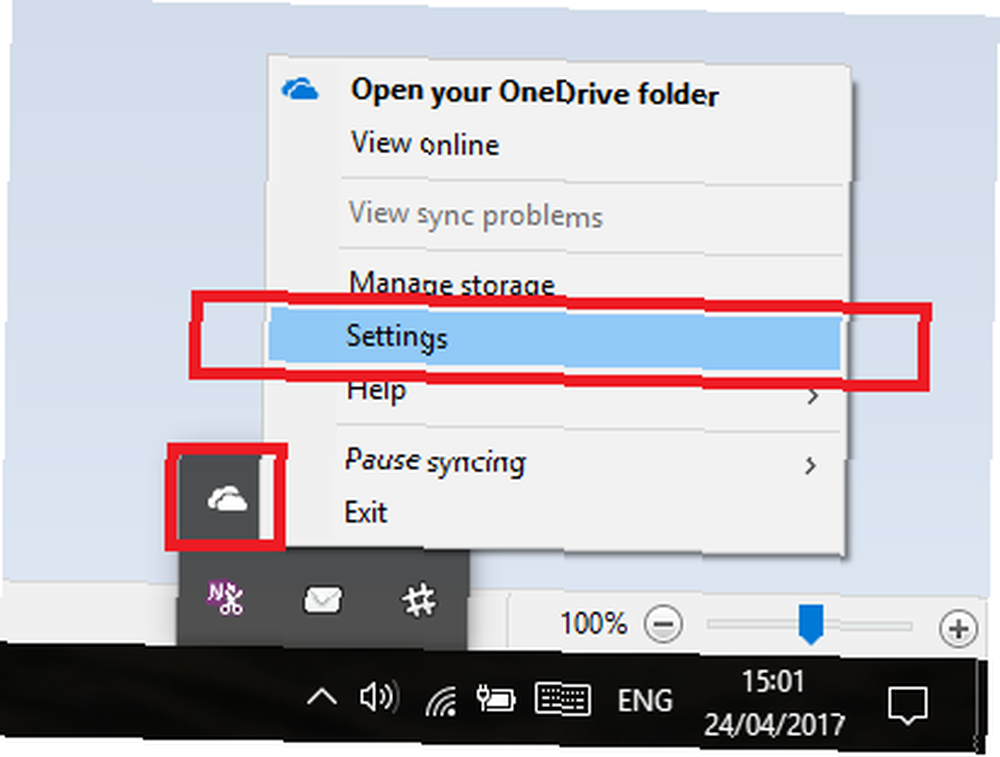
Yeni Ayarlar penceresinde, hesap sekmesini ve ardından Tamam Klasörleri Seç.

Uygulama, OneDrive hesabınızdaki tüm dosya ve klasörlerin listesini görüntüler. Çevrimdışı erişebilmek istediğiniz dosyaların yanındaki onay kutularını işaretlemeniz yeterlidir.

Uyarı alın: OneDrive'da çok fazla içeriğiniz varsa, tüm dosyalarınızı senkronize etmek değerli yerel depolama alanlarından yiyebilir. Bu nedenle, mantıklı bir yaklaşım denilen bir OneDrive dosyası yapmaktır. “Çevrimdışı Belgeler” Bağlantıdan uzaktayken ihtiyaç duyabileceğiniz her şeyi belgeler ve saklar.
İndir - onedrive
3. Windows 10 Mağaza İçeriği
Steam üzerinden çok fazla oyun oynarsanız, gidip onları çevrimdışı olarak Steam> Çevrimdışı Ol. Bağlantınızı kaybetmeden önce yaptığınızdan emin olun.
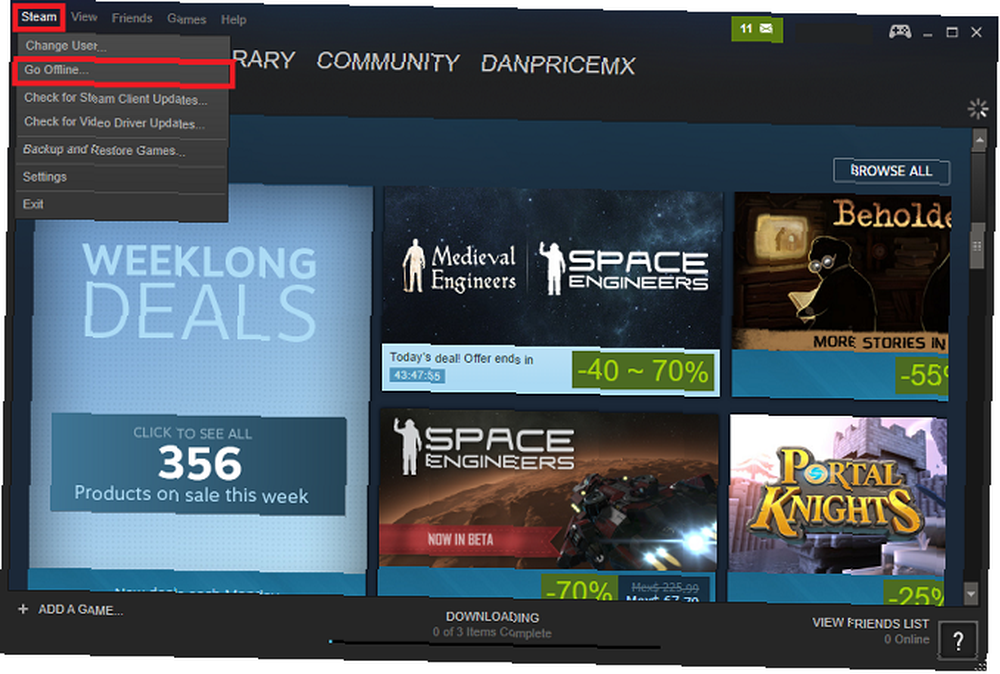
Ancak, çevrimiçi olmadığınız zamanlarda Windows Mağazası'ndan indirdiğiniz oyunları (ve diğer ortamları) oynayabileceğinizi biliyor muydunuz??
Özelliği etkinleştirmek için mağaza app, profil resminizi tıklayın ve ardından Ayarlar.
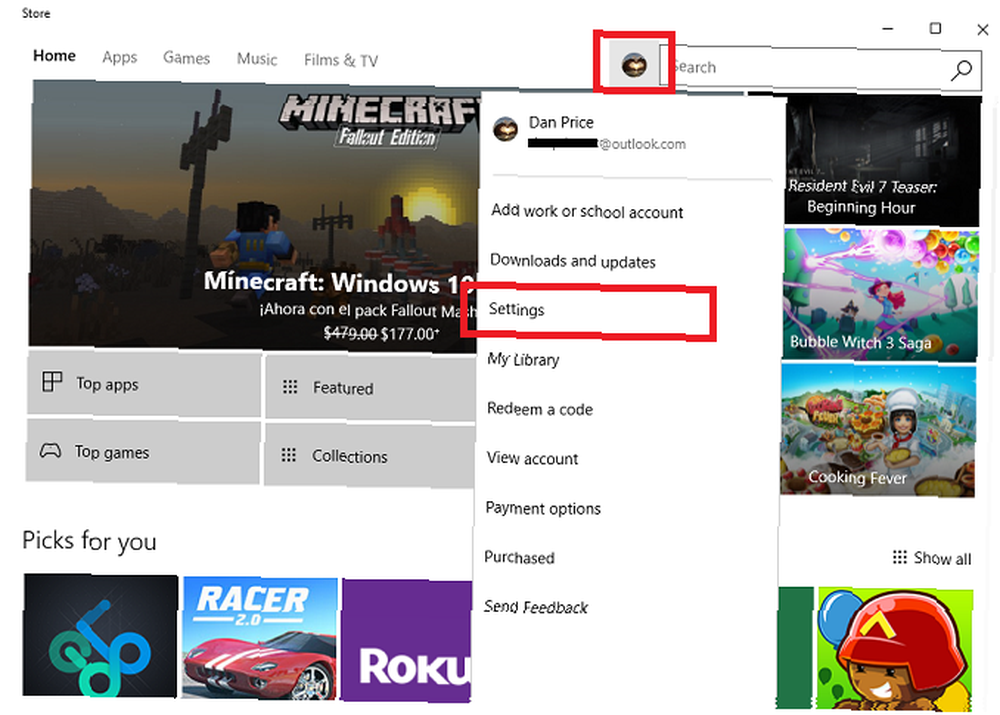
Aşağı kaydır Çevrimdışı Cihazlar ve açma / kapatma Bunu Çevrimdışıyken Bile Sınırlı Lisansı Olan Bazı Uygulamaları Ve Oyunları Çalıştırmak İçin Kullandığım Bir PC Yap.
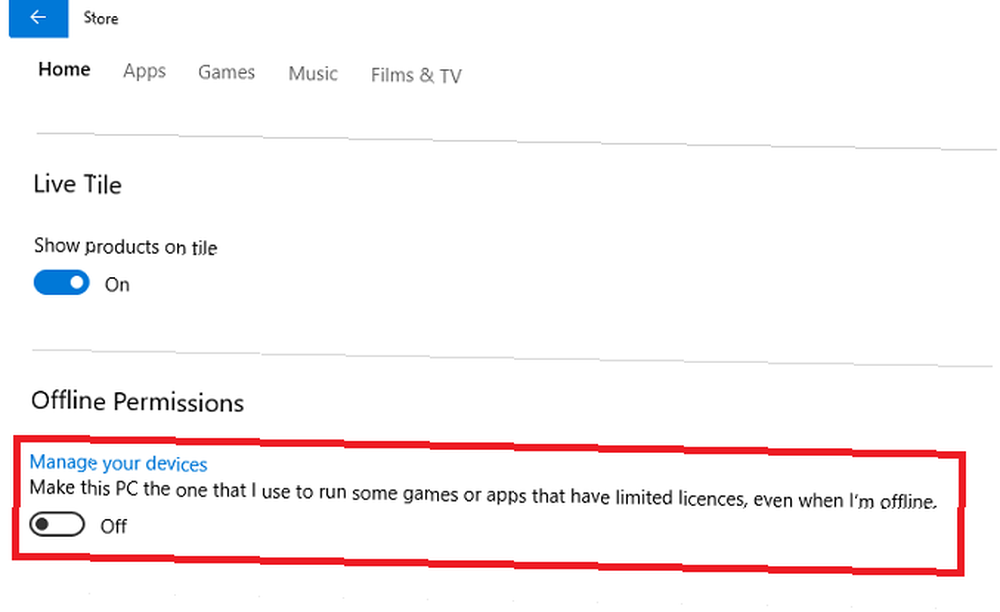
Ne yazık ki, özellik bazı uyarılar var. İlk olarak, Windows 10 aygıtlarınızdan yalnızca biri çevrimdışı olarak oyun ve medya oynayabilir. Windows Phone, dizüstü bilgisayar ve Surface tabletiniz varsa, bazı zor kararlar almanız gerekecek..
İkincisi, belirlenmiş cihazınızı yılda yalnızca üç kez değiştirebilirsiniz. Bu şekilde, belirtilen cihazı bir telefonla tablet arasında sürekli olarak kesmeyi ve değiştirmeyi umuyorsanız, şansınız kalmaz.
4. Haber akışı
Bazı web sitelerinde okuyabileceklerinize rağmen, RSS okuyucuları hala yaygın olarak kullanılmaktadır ve birçok insanın verimlilik iş akışının önemli bir bölümünü oluşturmaktadır..
Windows Mağazası'ndaki en önemsiz RSS okuyucularından biri Newsflow'tur. Yaygın olarak kullanılan NextGen okuyucunun aksine, yayınlara erişmek için üçüncü taraf bir hesaba ihtiyacınız yoktur (NextGen bir Feedly hesabı gerektirir).
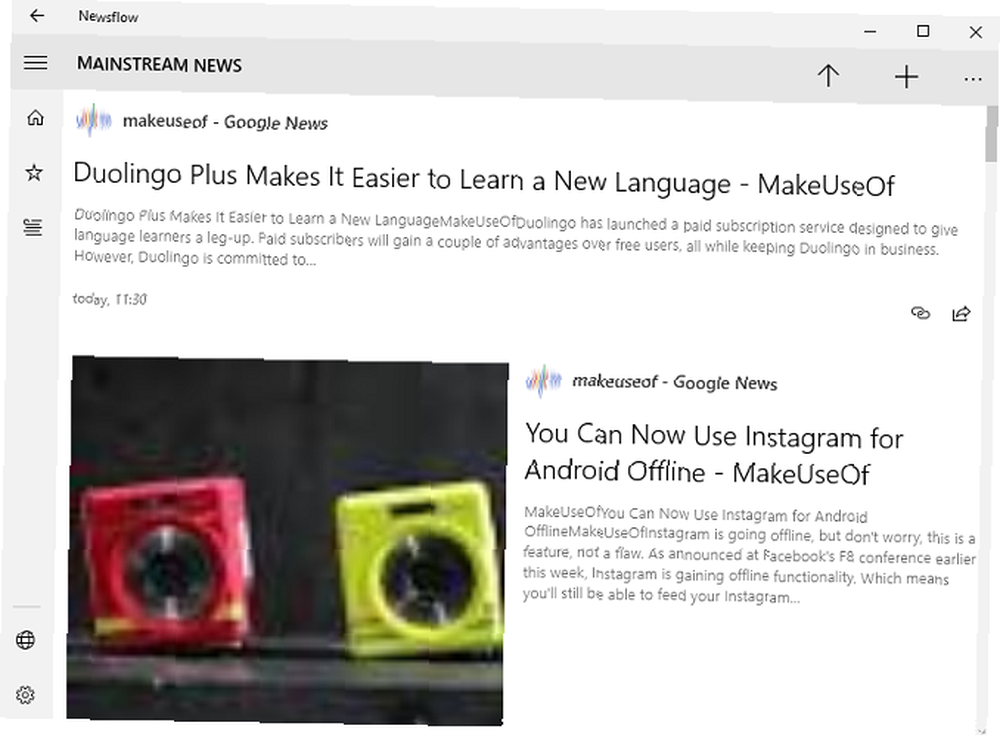
Makaleleri çevrimdışı duruma getirmek için özel bir şey yapmanız gerekmez; geliştiriciler özelliği uygulamaya koymuşlar. Ancak, hala gitmeye değer Ayarlar> Uygulama Üzerindeki Haberleri Eşitle Başlat daima en son makalelere baktığınızdan emin olmak için.

İndir - Newsflow
5. Netflix
TV şovlarını ve filmleri cihazınıza kaydetmek istiyorsanız Netflix'in en iyi seçenek olduğunu öğrenmenin bir sürpriz olamayacak. Şimdi İzleyebileceğiniz Netflix Şovlarını Çevrimdışı İzlemek İçin Tıklayabilirsiniz Şimdi İzleyebileceğiniz Netflix Şovlarını Çevrimdışı İzlemek için Netflix kullanıcılarına izin veriyor çevrimdışı izlemek için kataloğundan içerik indirin. Bu, iyi bir internet bağlantısı bulamadığınızda bile Netflix'in keyfini çıkarabileceğiniz anlamına gelir! Böylece onları çevrimdışı izleyebilirsiniz. Her zaman böyle olmadı - şirket yalnızca Windows'ta bu özelliği sundu. Şimdi Windows 10'da Netflix İçeriğini İndirebilirsin Şimdi Windows 10'da Netflix İçeriğini İndirebilir Netflix aboneleri artık Windows 10'da çevrimdışı izlemek için içerik indirebilir. Web sitesini ziyaret etmek yerine Windows 10 Netflix uygulamasını yüklemek için bir neden. 2017 Baharında.
Açıkçası, içeriği indirmeden önce hem bir Netflix hesabına hem de makinenize yüklenmiş olan uygulamaya ihtiyacınız var..
Bunların ikisine de sahipseniz, uygulamayı açın ve Menü> İndirilebilir.
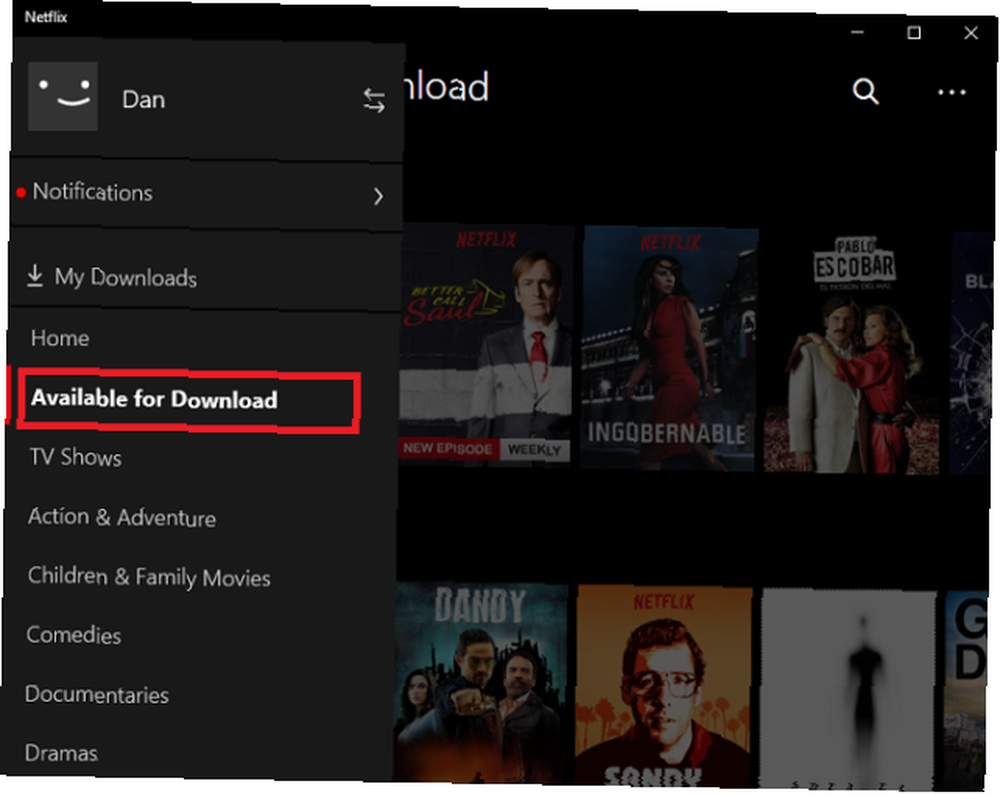
Bir bölümü indirmek için küçük resme tıklayın ve indirme simgesini arayın. Simgeyi tıkladığınızda bölüm indirilmeye başlar.
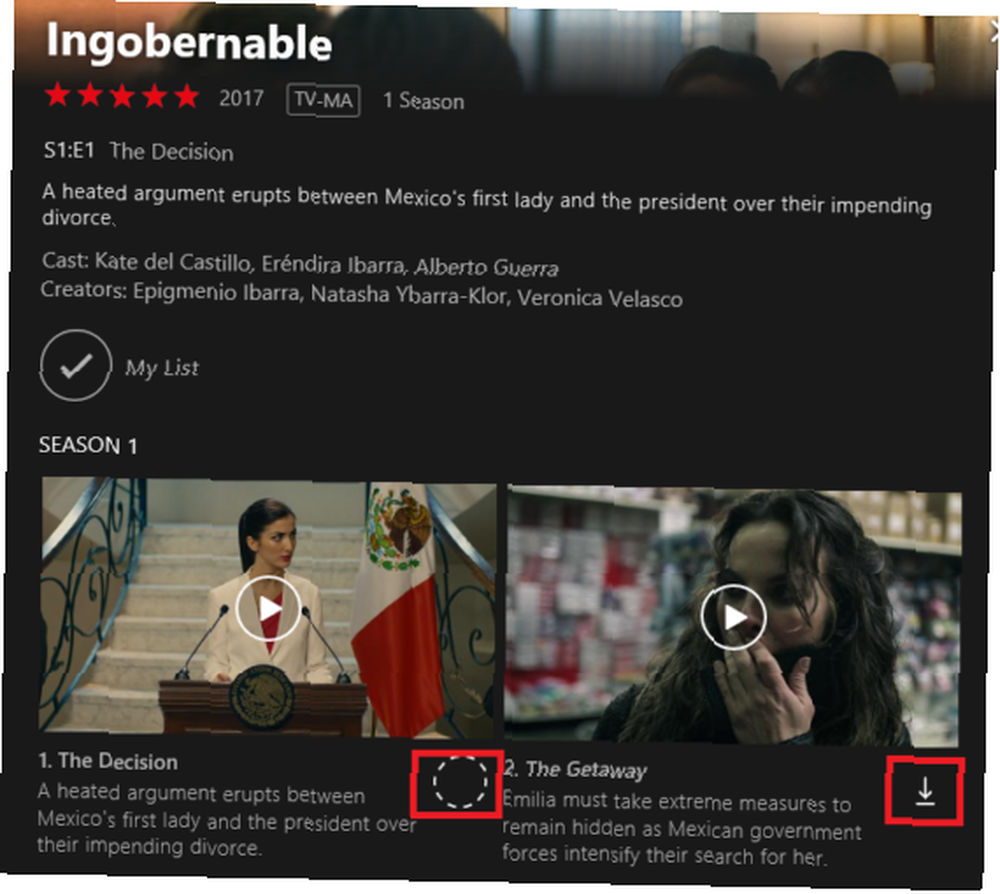
İndirmelerinizin ilerlemesini, adresine giderek takip edebilirsiniz. Menü> İndirmelerim.
İndir - Netflix
6. Spotify
Netflix'in yanı sıra, dünyanın diğer en popüler yayın hizmeti tartışmalı bir şekilde Spotify. Netflix gibi, içerikten tasarruf etmenizi sağlar, böylece çevrimdışı olarak tadını çıkarabilirsiniz.
Bilgisayarınızda Spotify masaüstü uygulamasının yüklü olması gerekir - bu özellik çok eleştirilen yeni web oynatıcı ile kullanılamaz - Yeni Spotify Web Oynatıcı ile İlgili Her Şey Yanlış Her şey Yeni Spotify Web Oynatıcı ile İlgili Her Şey Yanlış Web Player bir makyaj verdi? Eh, biz "yükseltme" diyoruz, ancak bu bir düşüş gibi görünüyor. İşte nedeni. .
Yazma sırasında, çalma listelerini yalnızca çevrimdışı dinleme için kaydedebilirsiniz. Albümleri kaydedemezsiniz. Dolayısıyla, belirli bir albümün çevrimdışı olarak tadını çıkarmak istiyorsanız, önce tüm parçaları yeni bir çalma listesine kopyalamanız gerekir..
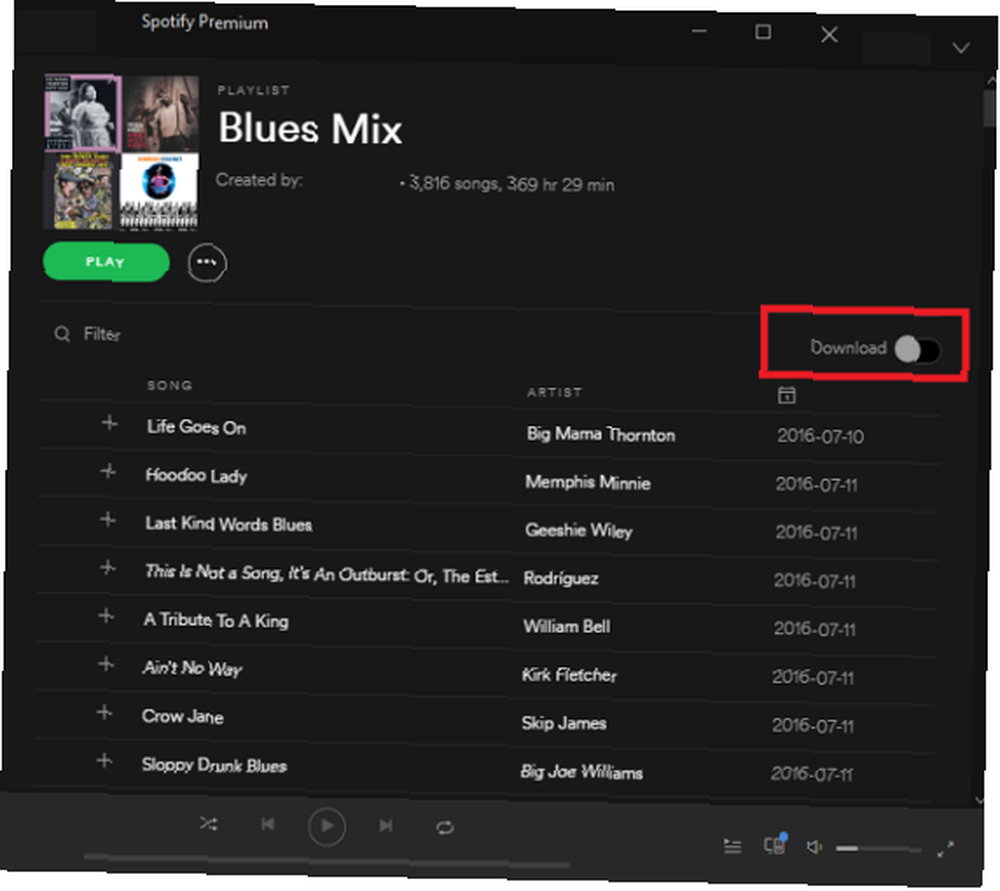
Hazır olduğunuzda, yerini bulun İndir Ekranın sağ üst köşesine geçin. Açtığınızda, uygulama müziği sabit sürücünüze kaydeder.
İndirilen içeriğin kullanılabilir durumda kalması için her otuz günde bir çevrimiçi olmanız gerekir ve bu özellik yalnızca Premium aboneler tarafından kullanılabilir.
İndir - Spotify
Favori Çevrimdışı Uygulamalar Nelerdir??
Size, bir internet bağlantısından uzaktayken üretkenlik ve eğlence sağlamada yardımcı olacak üç yerel Windows özelliği ve üç üçüncü taraf uygulaması gösterdim.
Şimdi kullandığınız uygulamaları ve özellikleri paylaşma sırası sizde. Web'den uzaktayken nasıl üretken kalırsınız? Sıkılmanızı önlemek için hangi uygulamaları yüklüyorsunuz??
Her zaman olduğu gibi önerilerinizi ve önerilerinizi aşağıdaki yorumlarda paylaşabilirsiniz..











